जल्दी और कुशलता से छिपाने का रास्ता खोज रहे हैंलिनक्स पर फाइलें? इसे संभव बनाता है और आपको इसे करने के लिए कोई अतिरिक्त सॉफ़्टवेयर स्थापित करने की आवश्यकता नहीं है। सभी के सर्वश्रेष्ठ, उपयोगकर्ता फ़ाइलों और फ़ोल्डरों को दो अलग-अलग तरीकों से छिपा सकते हैं।
बिगड़ने की चेतावनी: इस लेख के अंत में नीचे स्क्रॉल करें और वीडियो ट्यूटोरियल देखें।
फाइल को छुपाना - टर्मिनल
एक टर्मिनल खोलें और जिस फ़ाइल या फ़ोल्डर को आप छिपाना चाहते हैं, उसके स्थान पर जाने के लिए सीडी कमांड का उपयोग करें। इस उदाहरण में, हम डेस्कटॉप फ़ोल्डर का उपयोग करेंगे।

cd ~/Desktop
इसके बाद, LS कमांड का उपयोग करके डायरेक्टरी की सभी वस्तुओं को सूचीबद्ध करें।
ls
रास सभी अनसुनी की पूरी सूची को प्रिंट करता हैनिर्देशिका में आइटम। उस फ़ाइल या फ़ोल्डर का नाम ढूंढें जिसे आप छिपाना चाहते हैं, और उसे याद रखें। फिर, टर्मिनल में, फ़ोल्डर का नाम बदलने के लिए MV कमांड का उपयोग करें। इस उदाहरण में, जिस फ़ाइल का हम उपयोग करते हैं, उसे testfile.gif कहा जाता है। जिस फ़ोल्डर को हम छिपाते हैं वह test_folder है।
mv testfile.gif .testfile.gif
इतना ही नहीं एमवी कमांड से भी कुछ चल सकता हैएक स्थान से दूसरे स्थान पर, लेकिन यदि उपयोगकर्ता MV को बिना किसी अन्य स्थान पर जाने के लिए चलाता है, तो यह एक फ़ाइल का नाम बदलेगा। यहां महत्वपूर्ण हिस्सा, फ़ाइल के सामने एक "" डालना है। किसी भी फ़ाइल नाम के सामने एक अवधि रखने से तुरंत फ़ाइल को छिपी स्थिति मिल जाएगी। वही मौजूदा फ़ोल्डरों के लिए जाता है।
mv test_folder .test_folder
फ़ाइल या फ़ोल्डर को अन-छिपाना चाहते हैं? एमवी कमांड का उपयोग करें, लेकिन रिवर्स में:
mv .testfile.gif testfile.gif
या
mv .test_folder test_folder
टर्मिनल के साथ नया हिडन फोल्डर बनाएं
एक नया छिपा हुआ फ़ोल्डर बनाने के लिए, mkdir कमांड का उपयोग करें।
mkdir .hidden_folder
इसके साथ नए बनाए गए छिपे हुए फ़ोल्डर को अन-हाइड करें: mv .hidden_folder hidden_folder
टर्मिनल के साथ हिडन फाइल्स और फोल्डर्स खोजें
आप फ़ाइल सिस्टम पर छिपी हुई फ़ाइलों और फ़ोल्डरों को एलएस कमांड के साथ देख सकते हैं। शुरू करने के लिए, का उपयोग करें सीडी यह देखने के लिए कि आप कहाँ छिपी हुई चीज़ें देखना चाहते हैं। इस मामले में, हम उपयोग करेंगे ~ / डेस्कटॉप.
cd ~/Desktop
उपयोग रास कमांड, लेकिन इस समय का उपयोग करें -ए स्विच करें। -ए स्विच उपयोगकर्ताओं को सभी वस्तुओं को सूचीबद्ध करने की अनुमति देता है, जिसमें सिस्टम द्वारा छिपाया गया है।
ls -a
फाइल और फोल्डर को छुपाना - फाइल मैनेजर
टर्मिनल के साथ फाइल को छुपाना एक बेहतरीन ट्रिक है,लेकिन यह ऐसा करने का एकमात्र तरीका नहीं है। जैसा कि पहले कहा गया है, लिनक्स फ़ाइल सिस्टम पर एक छिपी हुई और दिखाई देने वाली फ़ाइल या फ़ोल्डर के बीच का अंतर एक अवधि है। अपने डेस्कटॉप वातावरण के फ़ाइल प्रबंधक के साथ मौजूदा फ़ोल्डर को कैसे छिपाएँ
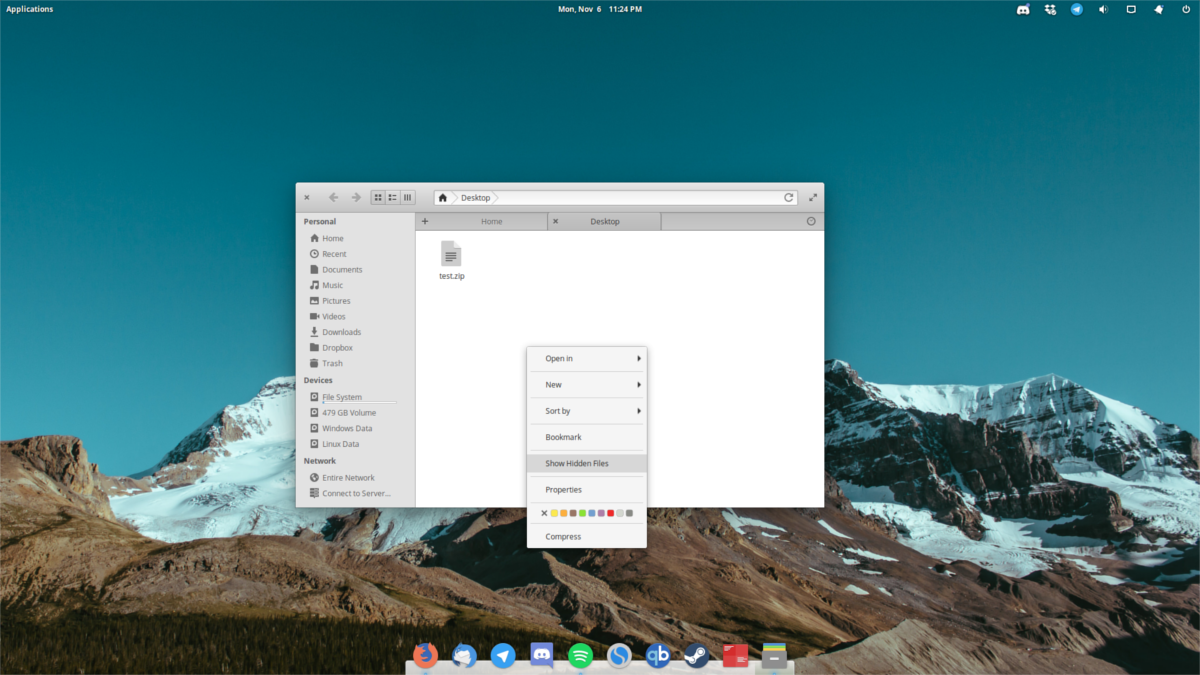
कृपया ध्यान रखें कि लिनक्स पर प्रत्येक फ़ाइल प्रबंधक थोड़ा अलग है, और हम संभवतः हर एक के लिए निर्देश नहीं लिख सकते हैं।
चरण 1: फ़ाइल प्रबंधक खोलें, और उस फ़ोल्डर पर क्लिक करें जिसमें वह फ़ाइल / फ़ोल्डर है जिसे आप छिपाना चाहते हैं।
चरण 2: फ़ाइल / फ़ोल्डर पर राइट क्लिक करें और "नाम बदलें" चुनें।
चरण 3: फ़ाइल / फ़ोल्डर नाम के सामने एक "" रखें, फिर "एंटर" दबाएं।
फ़ाइल या फ़ोल्डर छिपा दिया जाएगा।
फ़ाइल मैनेजर के साथ हिडन फाइल्स और फोल्डर्स खोजें
जैसा कि पहले कहा गया है, सभी फ़ाइल प्रबंधक अलग हैं। नतीजतन, सेटिंग्स और विकल्प सभी जगह हैं। फिर भी, वे सभी लिनक्स फाइल-सिस्टम पर छिपी हुई फ़ाइलों और फ़ोल्डरों को जल्दी से प्रकट करने की क्षमता रखते हैं। प्रारंभ करने के लिए, अपने फ़ाइल प्रबंधक को उस फ़ोल्डर में खोलें जहाँ आप छुपी हुई वस्तुओं को देखना चाहते हैं।
इसके बाद, "शो हिडन", "छिपा हुआ प्रकट करें" या कुछ इसी तरह के लिए अपने फ़ाइल प्रबंधक के आसपास देखें। आपके द्वारा उपयोग किए जाने वाले प्रबंधक के आधार पर आपको सेटिंग क्षेत्र में जाने की आवश्यकता हो सकती है।
जब छिपा हुआ आइटम विकल्प सक्षम हो जाता है, तो फ़ाइल प्रबंधक सभी छिपी हुई फ़ाइलों को दिखाएगा। इसे बंद करने के विकल्प का चयन करके उन्हें फिर से छिपाएं।
सुरक्षित हिडन फाइल्स और फोल्डर्स
लिनक्स पर फ़ाइलों को सुरक्षित रूप से छिपाने के लिए, उन्हें एक में जोड़ेंपासवर्ड संरक्षित संग्रह। पहली बात यह है कि एक फ़ाइल प्रबंधक खोलना है। उस स्थान पर जाएं जहां छिपी हुई फाइलें फ़ाइल प्रबंधक के पास हैं और ऊपर बताए गए तरीके का उपयोग करके उन्हें प्रकट करते हैं।
छिपी हुई फ़ाइलों पर राइट क्लिक करें, और "सेक" करें। ध्यान रखें कि राइट-क्लिक मेनू में यह विकल्प डेस्कटॉप वातावरण, फ़ाइल मैनेजर और आदि के आधार पर अलग होगा।
जैसे ही संपीड़न उपकरण खुलता है, तो विकल्प को ज़िप फ़ाइल बनाने के लिए विकल्प चुनें।
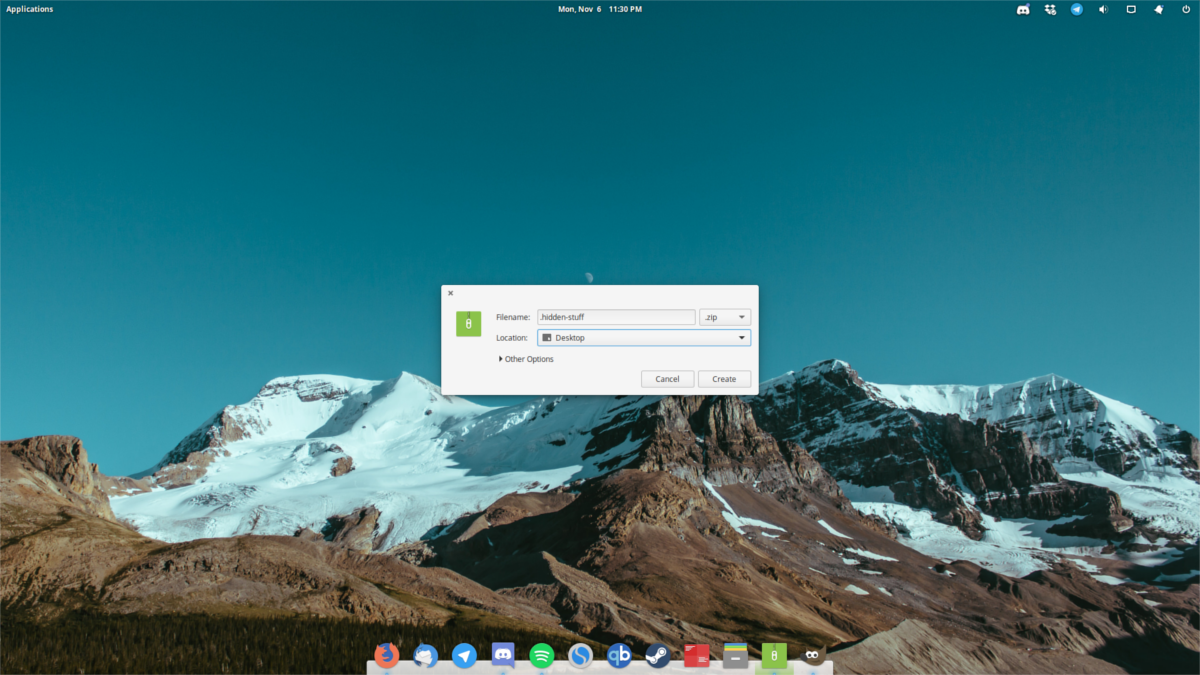
"ज़िप" चुनने के बाद, "अन्य विकल्प" पर क्लिक करें,"अधिक विकल्प" (या जो भी आपके संग्रह प्रबंधक कहते हैं) संग्रह सेटिंग्स को प्रकट करने के लिए। पासवर्ड बॉक्स में, एक सुरक्षित पासवर्ड दर्ज करें, और "एन्क्रिप्ट" पर क्लिक करना सुनिश्चित करें।
संग्रह के फ़ाइल नाम के तहत, सामने एक "" रखें। यह सुनिश्चित करेगा कि फ़ाइल सिस्टम पर संग्रह फ़ाइल दिखाई नहीं दे रही है।
प्रक्रिया को पूरा करने के लिए, "बनाएँ" पर क्लिक करेंबटन। यह संपीड़न प्रक्रिया शुरू करेगा। इसमें थोड़ा समय लग सकता है, इसलिए धैर्य रखें। जब यह पूरा हो जाए, तो छिपे हुए संग्रह को खोजने के लिए ऊपर सूचीबद्ध विधियों का उपयोग करें।
निष्कर्ष
लिनक्स पर फ़ाइलों और फ़ोल्डरों को छुपाना अन्य ऑपरेटिंग सिस्टम की तुलना में बहुत आसान है। यह जानना उपयोगी है कि किसी फ़ाइल या फ़ोल्डर से पहले की अवधि को तुरंत अदृश्य कर देना।













टिप्पणियाँ